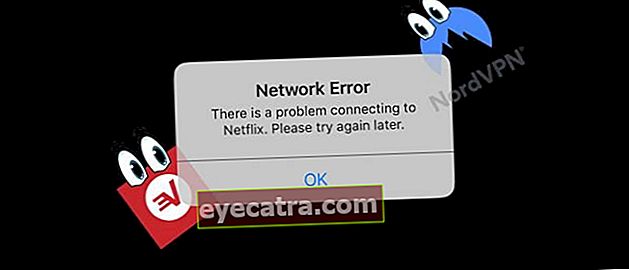Sådan fjernes chrom permanent, 100% rent!
Har du en Chromium på en bærbar computer, men den kan ikke slettes? ApkVenue giver dig, hvordan du sletter Chromiun, der ikke er i kontrolpanelet og ikke vil gå tabt!
Er du en af de mennesker, der føler sig både ængstelige og ked af det fordi det ikke kan fjerne Chromium-softwaren?
Du er ikke alene, der er mange mennesker, der også har det. Desuden sagde han, at Chrom er meget sårbar over for farlig malware.
Derfor vil denne gang ApkVenue give dig nogle ** måder at slette Chromium * permanent * på en bærbar computer. Garanteret 100% succes!
Hvad er Chromium?
 Fotokilde: Hvad er Chromium? (via Wikipedia)
Fotokilde: Hvad er Chromium? (via Wikipedia) Tidligere måtte ApkVenue præcisere, at Chrom ikke er en dødbringende virus. Krom er browser-projekt, der er open source.
Chrom er alfa-versionen af Google Chrome som vi ofte bruger til at surfe i den virkelige verden.
Denne software er fuldstændig lovlig og legitim at bruge. Det er bare det, at mange skurkene misbruger Chrom.
Hvordan? På grund af dets natur open source, mennesker, der forstår programmeringssprog kan gøre tweaks på alle mulige måder, herunder indsættelse af vira.
Chromium Virus Karakteristika
 Fotokilde: Karakteristika for Chromium Virus (via HowToRemove Guide)
Fotokilde: Karakteristika for Chromium Virus (via HowToRemove Guide) Mange mennesker indsætter ofte malware som f.eks adware eller obskure programmer. De mest berømte eksempler på virussager er Segurazo Antivirus.
Hvis du ofte får mistænkelige pop op-annoncer eller pludselig får os til at komme ind på websteder, som vi ikke kender, er chancerne for, at du allerede er inficeret.
Et andet tegn, som du kan se efter, er udseendet af et flimrende billede i midten eller hjørnet af skærmen, som om det frister os til straks at klikke på det.
Vær også opmærksom på indbakken i din e-mail. Hvis der er nogen e-mail, du ikke genkender men pc'en betragtes som velkendt, det var endnu et tegn på fare.
Andre egenskaber, der let kan genkendes, er lave om standardhjemmeside, standard søgemaskine, og andre ændringer, som du ikke foretager.
ApkVenue anbefaler dig at afinstallere straks hvis du finder sådanne symptomer. Kom nu, se på Jakas fulde anmeldelse nedenfor!
Sådan fjernes stædigt krom
I stedet for at bekymre dig om din bærbare computers sundhedstilstand er det bedre at straks slette Chromium-softwaren.
Rapportering fra forskellige kilder, ApkVenue giver dig flere måder at fjerne stædigt Chromiun, så du kan prøve det!
1. Fjernelse af Chromium ved hjælp af kontrolpanelet
Først råder ApkVenue dig til at udføre den traditionelle afinstallationsproces, nemlig igennem Kontrolpanel.
Følg nedenstående trin:
BEMÆRK: Eksemplet nedenfor bruger Windows 10, for andre versioner af Windows er metoden mere eller mindre den samme.
Trin 1 - Åbn kontrolpanelet
 Fotokilde: Sådan fjernes Chromium Win 10 (via Panda Security)
Fotokilde: Sådan fjernes Chromium Win 10 (via Panda Security) Åben Kontrolpanel på din bærbare computer. Du kan skrive det på søgefelt så du kan få adgang til det hurtigere.
Trin 2 - Åbn programmer
 Fotokilde: Sådan fjernes Chromium Win 10 (via Panda Security)
Fotokilde: Sådan fjernes Chromium Win 10 (via Panda Security) Når du er kommet ind i kontrolpanelet, skal du vælge menuen Programmer og funktioner.
Trin 3 - Slet Chromium-appen
 Fotokilde: Sådan fjernes Chromium Win 10 (via Panda Security)
Fotokilde: Sådan fjernes Chromium Win 10 (via Panda Security) Her kan du slette Chromium-applikationer og anden software, som du aldrig har installeret på din bærbare computer. Du gør dette med dobbeltklik på den software, du vil fjerne.
Dette er vigtigt i betragtning af, at Chromium-virus normalt installerer software uden at bede den bærbare computer om adgangstilladelse.
Så du skal fjerne den software, der finder sted, efter at Chromium er installeret. Du kan finde ud af det ved at sortere softwaren efter Installeret til.
2. Fjernelse af Chromium med yderligere software
 Fotokilde: Sådan slipper du af med Chromium på Win 10 (via DownloadCrew)
Fotokilde: Sådan slipper du af med Chromium på Win 10 (via DownloadCrew) Sletning via kontrolpanelet renser normalt ikke filen ned til dens rødder. Der er kun stædige filer tilbage.
Måden at fjerne stædig krom på denne måde er ved at bruge yderligere software, bande!
Heldigvis er der mange avanceret afinstalleringssoftware som du kan bruge. Eksempler er Revo Uninstaller, iObit Uninstaller og Geek Uninstaller
Nedenfor giver ApkVenue downloadlinket Geek Uninstaller. Held og lykke!
 Apps Rengøring og tilpasning af Thomas Koen DOWNLOAD
Apps Rengøring og tilpasning af Thomas Koen DOWNLOAD 3. Fjernelse af malware på internetbrowsere
Selvom vi har rodet Chromium op, betyder det ikke, at sporene lige er forsvundet.
Tit Chromium-virus har spredt sig til browseren hvilket fik ham til at vise mærkelige symptomer som det Jaka havde nævnt ovenfor.
Hvis du oplever dette, skal du følge nedenstående trin!
BEMÆRK: Eksemplet nedenfor bruger Google Chrome, for andre browsere er metoden mere eller mindre den samme.
Trin 1 - Gå til Flere værktøjer
 Fotokilde: Sådan afinstalleres Chromium (via malware-tip)
Fotokilde: Sådan afinstalleres Chromium (via malware-tip) Åbn Google Chrome på din bærbare computer, og klik derefter på prikikon den i øverste højre hjørne. Vælg Flere værktøjer> Udvidelser.
Trin 2 - Fjern mistænkelige udvidelser
 Fotokilde: Sådan afinstalleres Chromium (via Panda Security)
Fotokilde: Sådan afinstalleres Chromium (via Panda Security) Derefter kan du udslette alle udvidelser mistænkelig ved et tryk på en knap Fjerne.
Trin 3 - Nulstil browserindstillinger
 Fotokilde: Sådan afinstalleres Chromium (via Malware-tip)
Fotokilde: Sådan afinstalleres Chromium (via Malware-tip) For at være endnu mere sikker anbefaler ApkVenue dig at gøre det browser nulstilles. Tricket er at komme ind i menuen Indstillinger.
 Fotokilde: Sådan afinstalleres Chromium (via Malware-tip)
Fotokilde: Sådan afinstalleres Chromium (via Malware-tip) tryk på knappen Fremskreden nederst, og vælg derefter menuen Gendan indstillingerne til deres oprindelige standardindstillinger.
 Fotokilde: Sådan afinstalleres Chromium (via malware-tip)
Fotokilde: Sådan afinstalleres Chromium (via malware-tip) Bekræft ved at trykke på knappen Nulstil indstillingerne.
 Fotokilde: Sådan afinstalleres Chromium (via malware-tip)
Fotokilde: Sådan afinstalleres Chromium (via malware-tip) Ved at gøre dette, vender din browser tilbage til fabriksindstillingerne.
4. Download Antivirus
 Fotokilde: Chromium Virus (via Avira)
Fotokilde: Chromium Virus (via Avira) For at sikre, at din bærbare computer er helt ren fra alle typer malware, anbefaler ApkVenue dig at installer antivirussoftware som er tillid til.
Efter installation af softwaren kan du gøre det Dyb scanning eller lignende for at rense din bærbare computer helt fra skadelige vira.
Nedenfor har ApkVenue leveret nogle af de bedste gratis antivirusvalg, du kan bruge, bande!
 VIS ARTIKLER
VIS ARTIKLER 5. Udfør manuel genkontrol
Når du har udført alle ovenstående trin, anbefaler ApkVenue dig at gøre det manuel kontrol igen.
Du kan kontrollere dette ved at gå til Jobliste og vælg menuen Processer. Se om der stadig er krom derinde.
Hvis det stadig er der, skal du højreklikke og vælge Åbn filplacering. Slet permanent ved et tryk på en knap Shft + Del.
Husk, at du skal gøre Afslut opgave først inden du sletter den.
Du kan også åbne Exploler og skriv ordet Chromium på søgefelt. Hvis du finder en mappe, der hedder det, skal du slette den permanent.
Det var det hvordan du fjerner sletning af Chromium på den bærbare computer. Metoden er ret kompliceret og lidt lang, men den er garanteret effektiv.
Så det ikke sker igen i fremtiden, skal du være opmærksom på, hvilken software du vil installere.
Tro ikke let på falske websteder. Brug et websted som jalantikus.com for at få pålidelig software!
Læs også artikler om Malware eller andre interessante artikler fra Fanandi Prima Ratriansyah.